Trong bản cập nhật Always On Display mới nhất, hãng Samsung cho phép người dùng cài hình động lên màn hình chờ. Không những thế, việc cài còn có thể hỗ trợ trên các máy như Note 8, S9, S9 Plus, hãy cùng truongptdtntthptdienbiendong.edu.vn tìm hiểu cách thiết lập chức năng này nhé.
Xem ngay các sản phẩm điện thoại Samsung đang giảm giá SỐC
1 Cập nhật phần mềm cho Always On Display
Bước 1: Bạn vào mục “Cài đặt”.
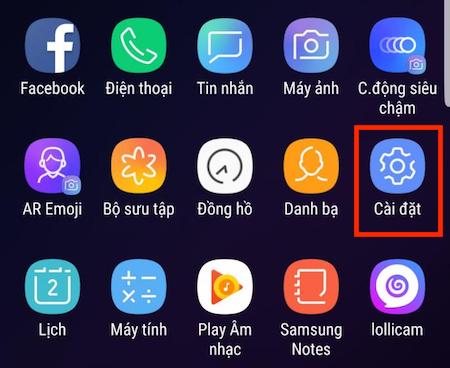
Bước 2: Bạn chọn “Màn hình khóa và bảo mật”.
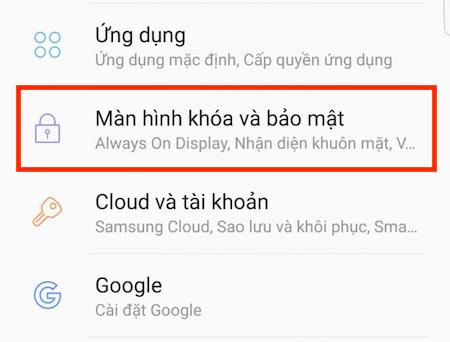
Bước 3: Bạn kích hoạt chức năng “Always On Display”, sau đó nhấn chọn vào mục này.
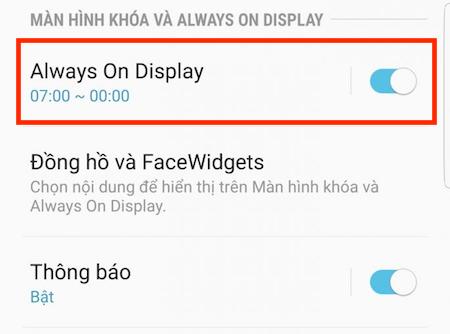
Bước 4: Chọn vào mục “Thông tin Always On Display”.
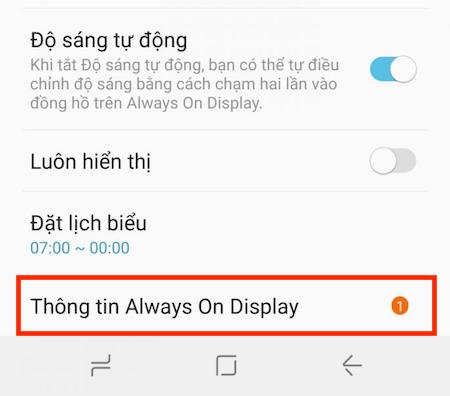
Bước 5: Nếu mục “Thông tin Always On Display” hiện bản cập nhật thì bạn bấm “Cập nhật” để tải bản mới nhất về.
Còn không hiện bản cập nhật thì bạn đã ở bản mới nhất đã có thể cài hình động trên Always On Display, lúc này bạn chỉ cần thực hiện từ bước 6 trở đi.
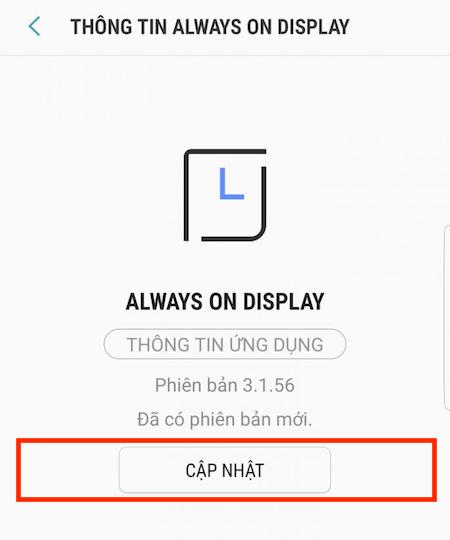
2 Cài đặt hình động
Bước 6: Bạn vào bộ sưu tập rồi chọn hình động muốn cài làm hình chờ.
Ở đây mình chọn ảnh vui nhộn này.

Bước 7: Bạn chọn dấu 3 chấm ở góc trên bên phải hình động rồi chọn “Đặt làm Always On Display”.
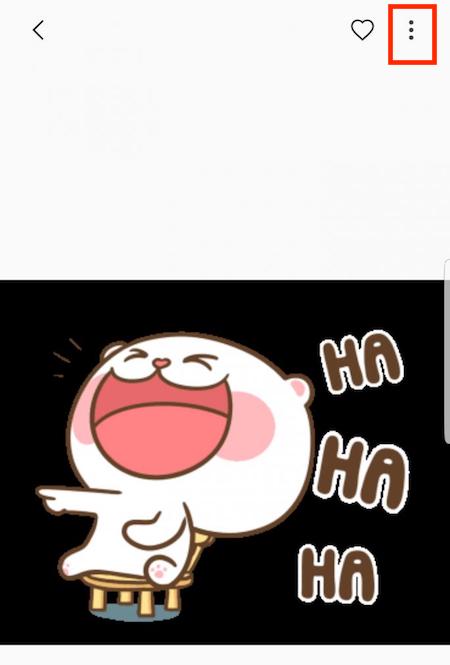

Bước 8: Bạn có thể phóng to hình động bằng cách dùng 2 ngón tay kéo hình ra, sau đó bạn chọn áp dụng.
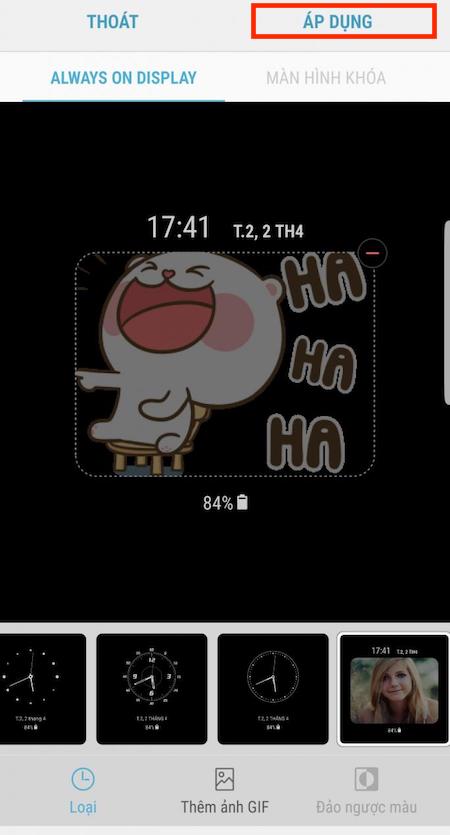
Và đây là thành quả sau khi cài hình động cho màn hình chờ Always On Display.
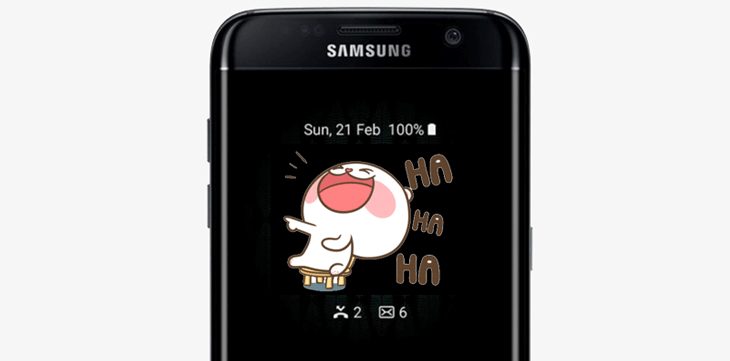
Một số lưu ý khi cài hình động cho Always On Display:
– Nếu bạn cài hình động không được thì xem mục “Thông tin Always On Display” đã cập nhật bản mới chưa.
– Always On Display chỉ mới hỗ trợ định dạng hình động đuôi .GIF, chưa hỗ trợ định dạng hình động khác.
– Hình động chỉ chạy 1 lần và sẽ ngừng ở cuối hình, nếu bạn muốn hình động chạy tiếp thì phải nhấn 2 lần (double tap) vào màn hình.
Vậy là chỉ sau vài thao tác đơn giản bạn đã có thể cài hình dộng cho Always On Display rồi. Chúc các bạn thành công!
Mọi ý kiến đóng góp xin vui lòng để lại bình luận phía dưới để truongptdtntthptdienbiendong.edu.vn hỗ trợ bạn tốt nhất nhé!


Siêu thị truongptdtntthptdienbiendong.edu.vn
